发布时间:2023-02-21 16: 46: 29
品牌型号:LENOVO 80T3
系统:Windows 10 专业版 64-bit
软件版本:MathType 7
mathtype目前的最新版本是mathtype7,关于mathtype7与6的区别,mathtype7怎么用到word的问题,相信许多小伙伴都很想了解的,下面就由我来为大家讲解一下吧。
一、mathtype7与6的区别
mathtype7与6的区别是什么,下面总结几个mathtype7的新特性。
1.可将公式内容保存为不同格式的图片文件,包括PICT、GIF、WMF等等,满足了不同用户的需要;
2.保存文件自动编号,如r1、r2、r3等等,提升了处理文件的效率;
3.以往的编辑器的撤销与重做次数都是有一定限制的,但mathtype7支持无限次数的撤销与重做,换言之,无论你操作到哪一步,都可以通过无限撤销功能,使公式的内容返回到最开始的编辑状态;
4.大部分功能都支持快捷键自定义,你能够通过快捷键的方式快速对公式进行调整。
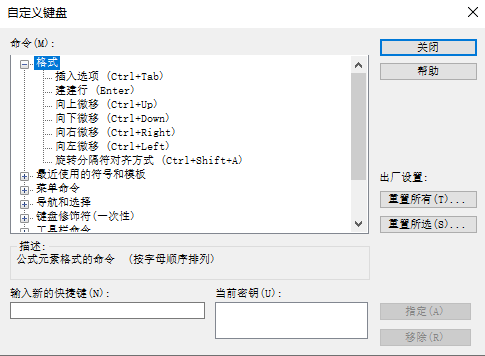
二、mathtype7怎么用到word
那么,mathtype7如何嵌入到wps软件中,并以word插件的方式进行使用呢?这需要你在word中设置一些参数,大家跟着我下面的步骤一起来操作一下吧。
1.打开wps word软件后,点击“开发工具>>加载项”,再点击右侧的“添加”按钮。
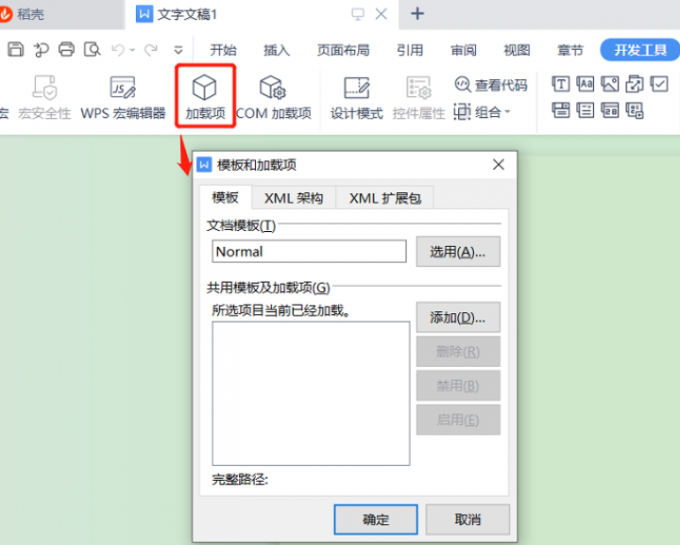
2.打开mathtype的安装路径,并进入wps版本对应的文件夹内。
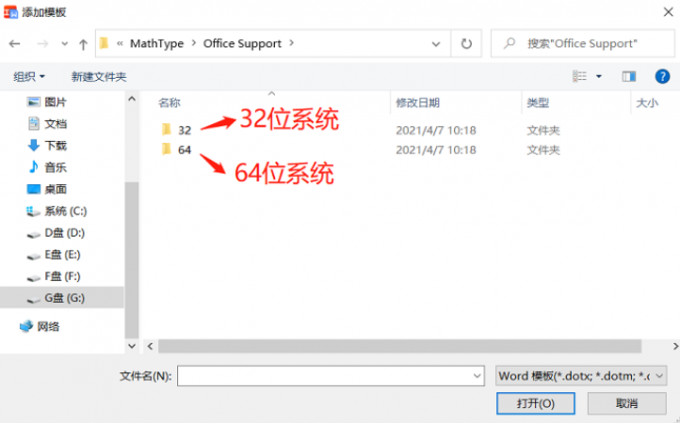
3.如果大家不了解wps是32位还是64位,你可以打开电脑上的任务管理器,在进程中找到wps列表,便知道word是32位还是64位。
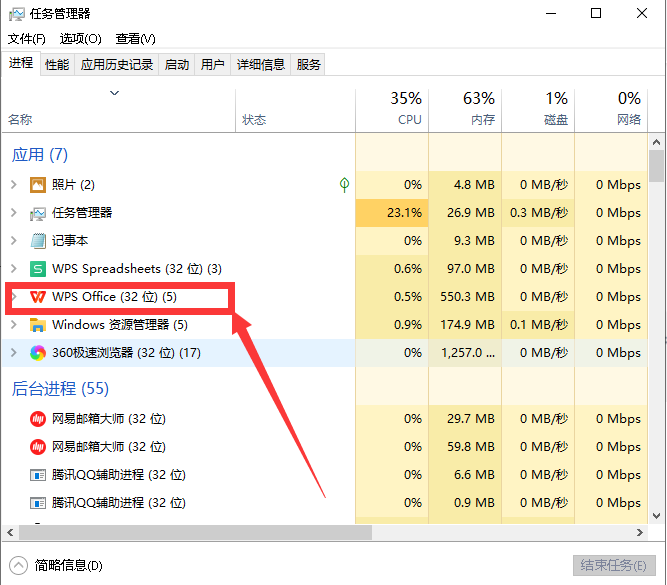
4.如果wps是32位,则进入32文件夹内,并将最新版的MathType Commands导入。
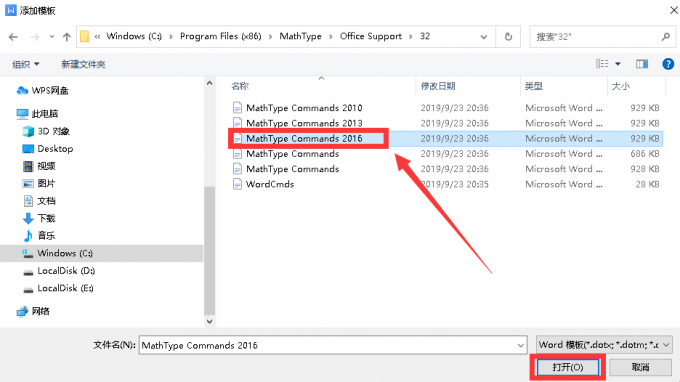
5.导入成功后,列表中会显示刚才导入的文件,最后点击“确定”按钮。

6.这时在wps菜单栏的选项卡总会出现MathType,意味着MathType已成功嵌入到wps中。

三、为什么MathType是灰色的
有的小伙伴按照上述的步骤操作后,发现MathType选项内的文字都变成了灰色,也点击不了(如下图所示),这种情况如何解决呢?
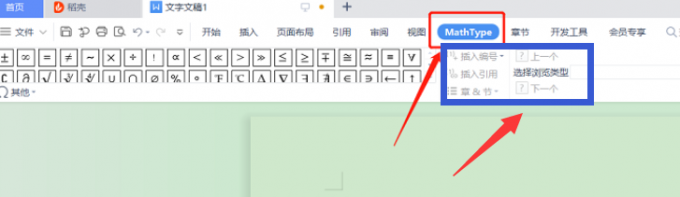
原因与解决办法:这是因为wps缺少一个插件,你只需要将vba插件安装后,再重启word软件,即可解决上述问题。
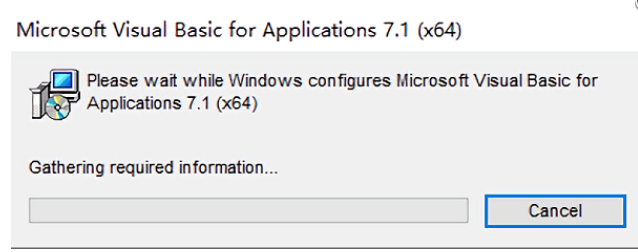

以上就是今天分享给大家的全部内容,主要分享了mathtype7与6的区别,mathtype7怎么用到word,大家是否意犹未尽呢?你还可以到mathtype中文网站上了解更多,网站上还有许多软件知识等待着你去发现。
作者:落花
展开阅读全文
︾